כיצד למחוק נתונים מרחוק באנדרואיד או iOS
מכיוון שטלפונים ניידים נושאים כמות משמעותית של נתונים פרטיים כולל היסטוריית הודעות ופרטים, תמונות ומידע חסוי אחר, אובדן טלפון עלול להזיק מבחינת אובדן כספי וקניין רוחני. יש הרבה אפליקציות ומערכות אבטחה של צד שלישי שיכולות לעזור לך להגן על הנתונים האלה - אבל לפעמים אתה פשוט צריך לנגב את הטלפון מכל מה שעלול לגרום לאסון.
מהן נעלי הליכה טובות
למרבה המזל, אתה מכוסה היטב גם ב- Android וגם ב- iOS.
לאנדרואיד:

בעבר נקרא מנהל מכשיר האנדרואיד, מצא את המכשיר שלי הוא שירות פשוט המאפשר לך לבדוק היכן בדיוק נמצא המכשיר שלך, לנעול אותו מרחוק, למחוק את תוכנו ועוד. אתה יכול גם לראות את חיי הסוללה שנותרו בטלפון שלך ואת רשת ה- Wi-Fi שאליה הוא מחובר. כל מכשיר שמריץ את Android KitKat 4.4 ומעלה יכול להריץ את Find My Device, כלומר כמעט כל טלפון Android יכול. כל שעליך לעשות הוא להוריד את האפליקציה מצא את המכשיר שלי מחנות Google Play ולהיכנס באמצעות חשבון Google שלך. רובכם אפילו לא תצטרכו להוריד אותו ידנית מכיוון שהוא מותקן מראש ברוב המכשירים שם.
כדי שרוב המכשירים יעבדו עם מצא את המכשיר שלי, יהיה עליו להיכנס לחשבון Google שלך באופן מקוון ולהפעיל את תכונת המיקום שלו. בחלק מהטלפונים יש תכונות אבטחה שיכולות למנוע את פעולת מחיקת האפליקציה. רק כדי לוודא, אם יש לך מכשיר אנדרואיד חדש יותר, עבור אל הגדרות> Google> אבטחה. בסעיף מנהל מכשיר ה- Android, יש להפעיל את תכונת האיתור כברירת מחדל. כדי לאפשר מחיקה של נתונים מרוחקים, הקש על המחוון לצד 'אפשר נעילה ומחק מרחוק'.
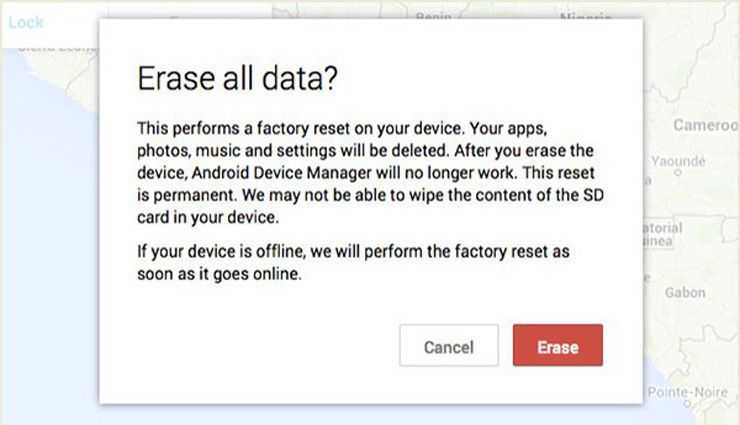
אם איבדת את הטלפון שלך, תוכל לאתר אותו מרחוק דרך אתר מצא את המכשיר שלי. יהיה עליך להיכנס לחשבון Google ששימש להגדרת מצא את המכשיר שלי, בחר את המכשיר שלך ואתה מוכן להתחיל. פשוט בחר מה ברצונך לעשות, צלצל למכשיר בעוצמת הקול המלאה, נעל אותו באמצעות PIN או סיסמה או מחק לצמיתות את כל הנתונים במכשיר שלך (ייתכן שכרטיס SD לא יתעצב). לאחר המחיקה, מצא את המכשיר שלי לא יעבוד במכשיר.
זו ללא ספק הדרך הפשוטה ביותר למנוע שימוש לרעה בנתונים שלך.
עבור אל מצא את המכשיר שלי אתר אינטרנט
עבור iOS:

מצא את האייפון שלי מאפשר לך לעקוב אחר מכשיר אפל שאבד, נגנב או שאינו ממוקם במקום מרחוק - בין אם זה iPhone, iPad, iPod touch או Mac. לא רק מצא את האייפון שלי יכול לעזור לך לאתר מכשיר גנוב או אבוד, הוא יכול גם לסייע בניגוב מרחוק של המידע הפרטי שלך. לשם כך עליך לעבור אל מצא את האייפון שלי, שירות חינמי הנמצא בחלק מ- iCloud, המשתמש ב- GPS ובחיבור האינטרנט של הטלפון שלך כדי לעזור לך לאתר אותו במפה ולבצע פעולות מסוימות.
הורד והתקן את האפליקציה מ- App Store והיכנס באמצעות מזהה Apple שלך. לאחר שתגדיר את החשבון במכשיר שלך, אתה יכול להתחיל. בתקופה הרעה ההיא כאשר אתה מאבד את המכשיר שלך, היכנס ל- iCloud דרך הדפדפן באמצעות החשבון בו השתמשת בעת הגדרת מצא את ה- iPhone שלי.
לחץ על מצא iPhone תחת הכלים מבוססי האינטרנט המוצעים על ידי iCloud. מצא את ה- iPhone שלי מיד מתחיל לנסות לאתר את כל המכשירים שבהם הוא מופעל. תראה הודעות על המסך בזמן שזה עובד. לאחר שתאתר את מכשיר ה- iPhone או ה- iOS שלך, השתמש באחת הפונקציות המובנות של מצא את ה- iPhone שלי כדי לעזור לשחזר את המכשיר. הקש על כפתור Play Sound Sound האפור עם הרמקול כדי לאלץ את הטלפון שלך להשמיע פינג גבוה ברציפות למשך שתי דקות, או הקש על הלחצן 'מחק iPhone' האפור ואחריו אישור ה- iPhone למחוק לחלוטין את המכשיר מכל התוכן וההגדרות.
עבור אל מצא את האייפון שלי אתר אינטרנט
מה אתה חושב על זה?
התחל שיחה, לא אש. פרסם בחביבות.
פרסם תגובה








